
Նախնական աշխատանքներ
Սկսենք պարզ գործողություններից, որոնք պետք է իրականացվեն նույնիսկ սարքերի տեղադրման ընտրանքների ընտրության համար: Վերջինս պարտադիր չէ, բայց օգտակար կլինի, եթե հանկարծ սխալ եք ունենում, երբ կապվեք, կամ կգտնեք, որ անհրաժեշտ ռեժիմը բոլորովին չի աջակցվում ընթացիկ որոնվածի կողմից:- Բացեք համակարգչում, որն օգտագործվում է երթուղիչներն ու ուժեղացուցիչները կազմաձեւելու համար, ցանկացած հարմար զննարկիչ, որտեղ մուտք գործելու TP-Link վեբ ինտերֆեյս: Մեր կայքում դուք կգտնեք այս թեմայի համընդհանուր ցուցումներ, հարմար է ինչպես երթուղիչների, այնպես էլ կրկնողների համար:
Կարդացեք ավելին. Մուտք դեպի TP-LINK Routers Վեբ ինտերֆեյս
- Երբ նախատեսում եք ապահովել երկու երթուղիչների փոխազդեցությունը, ընդլայնելով անլար ցանցի ծածկույթի տարածքը նախքան համոզվելը, որ հիմնական սարքն արդեն միացված է ինտերնետին, իսկ անլար ցանցը ճիշտ կազմաձեւված է: Եթե երթուղիչը նույնիսկ չբացահայտված չէ, եւ նախկինում չեք հանդիպել նման սարքավորումների կազմաձեւման գործընթացին, մեր կայքում որոնման մեջ մուտքագրեք մոդելի անունը եւ գտեք թերթի ամբողջական կազմաձեւին:
- Ինչպես նշվեց վերեւում, վերջին գործողությունը իրականացվում է, եթե խնդիրը ծագում է անհրաժեշտ գործառույթների բացակայության դեպքում: Այժմ TP-Link- ի մոդելների մեծ մասի համար կա ժամանակակից որոնված, որը թույլ է տալիս օգտագործել բոլոր մատչելի տեխնոլոգիաները: Թարմացրեք ծրագրակազմը, քանի որ այն ցուցադրվում է նյութի մեջ, այնուհետեւ ստուգեք, արդյոք ցանկալի գործառույթները հայտնվել են նոր ընտրացանկում:
Ավելին, RefraCting TP-LINK ROUCER
Ընտրանք 1. Միացնել WDS ռեժիմը
Առաջին տարբերակը հարմար է հին TP-Link երթուղիչների տերերի համար, որոնք չեն աջակցում ուժեղացուցիչի ռեժիմում: Փոխարենը, նրանք օգտագործում են մի փոքր հնացած WDS տեխնոլոգիա, որը երկու սարքերի լավ կարգաբերում է պահանջում: Այս մեթոդի բարդությունն այն է, որ դուք պետք է նախ եւ առաջ միացրեք հիմնական երթուղիչը համակարգչին, փոխեք դրա կարգավորումները, իսկ հետո նույնը արեք երկրորդի հետ: Երբեմն կան միացումներ, որոնք լուծվում են այլ պարամետրերի փոփոխությամբ: Այս մասին պատմվում է մեր կայքի մեկ այլ հոդվածում, որտեղ դիտարկվում են TP- կապի վեբ ինտերֆորսների երկու տարբեր վարկածներ:
Կարդացեք ավելին. WDS- ի տեղադրումը TP- հղման երթուղիչների վրա
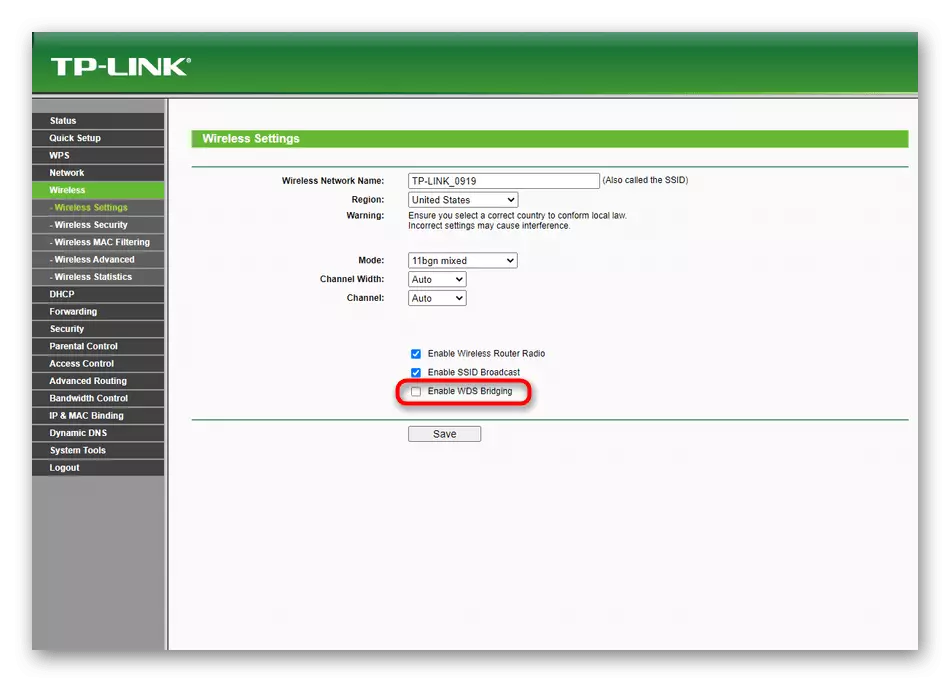
Ընտրանք 2. «Wi-Fi ազդանշանային ուժեղացուցիչ»
Այս ընկերության երթուղիչների վերջին մոդելներն արդեն հագեցած են առանձին ընտրացանկով վեբ ինտերֆեյսում, որտեղ կարող եք ընտրել շահագործման ռեժիմը, եւ ցուցակը ներառում է «Wi-Fi ազդանշանային ուժեղացուցիչ»: Դուք կարող եք օգտագործել այն նույնիսկ եթե հիմնական երթուղիչը, որը միացված է ինտերնետին, ունի հին որոնված, կամ ընդհանուր առմամբ, մեկ այլ արտադրողի կողմից: MODE- ի կարգավորումն բառացիորեն մի քանի կտտոցով է, եւ երբեմն դա պահանջում է լրացուցիչ պարամետրերի փոփոխություն, որը հետագա ընթերցվում է:
Կարդացեք ավելին. Ուղղորդիչների տեղադրումը TP-LIND- ից REPEATER MODE- ում
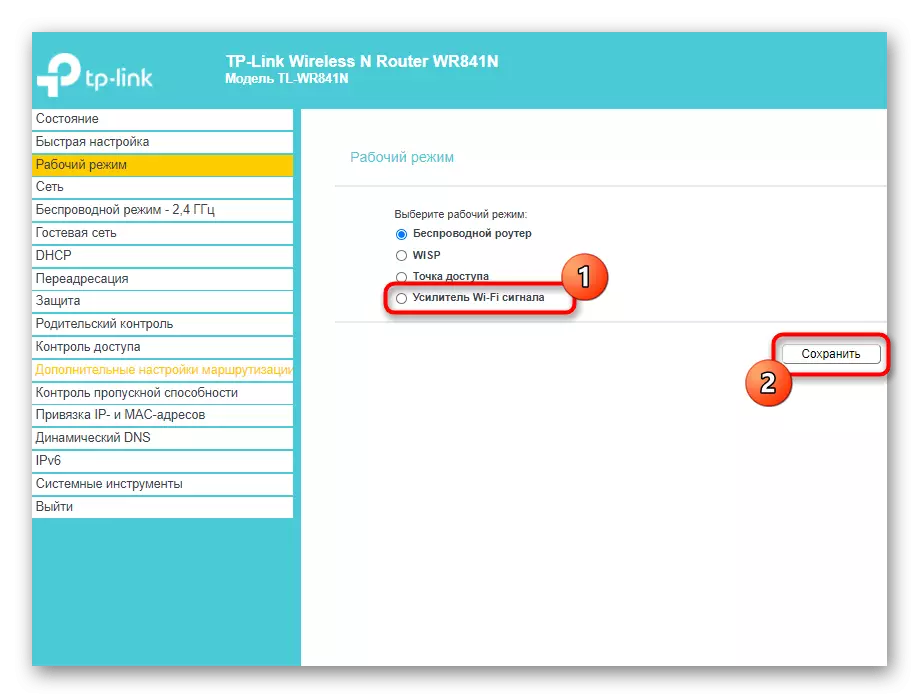
Ընտրանք 3. Ամրապնդիչը ճշգրտելը TP-LIND- ից
Վերջին տարբերակը `ուժեղացուցիչի հղումից ուժեղացուցիչը դնելը` անլար ցանցի ծածկույթի տարածքը ընդլայնելու համար: Այս գործի բոլոր գործողությունները արտադրվում են նաեւ վեբ ինտերֆեյսի միջոցով, բայց այն մի փոքր այլ է թվում, եւ ցանկը տարբերվում է երթուղիչների կազմաձեւման ժամանակ: Եթե դուք գնել եք նմանատիպ ուժեղացուցիչ եւ չգիտեք, թե ինչ պարամետրեր պետք է ընտրվեն, կարդացեք տեղեկատվությունը մեկ այլ հոդվածում:
Կարդացեք ավելին. Ստեղծեք TP-LINK EXTRENTER ուժեղացուցիչների մի շարք մոդելների շարքեր

